- Microsoft Edge je solídny prehliadač, ale niektorí používatelia s ním hlásili rôzne problémy.
- Pokiaľ ide o problémy, mnohí uviedli, že nemôžu otvoriť Edge pomocou účtu správcu.
- Ak to chcete vyriešiť, musíte upraviť register alebo upraviť nastavenia skupinovej politiky.
- Zaoberali sme sa správami Edge a napísali sme užitočných sprievodcov týkajúcich sa Edge v našom Okrajový náboj, takže ho určite navštívte pre viac informácií.

Zaslúžite si lepší prehliadač! Operu denne používa 350 miliónov ľudí, plnohodnotný navigačný zážitok, ktorý prichádza s rôznymi vstavanými balíkmi, zvýšenou spotrebou zdrojov a skvelým dizajnom.Tu je to, čo Opera dokáže:
- Jednoduchá migrácia: použite asistenta Opera na prenos odchádzajúcich údajov, ako sú záložky, heslá atď.
- Optimalizujte využitie zdrojov: vaša pamäť RAM sa využíva efektívnejšie ako Chrome
- Vylepšené súkromie: integrovaná bezplatná a neobmedzená sieť VPN
- Žiadne reklamy: vstavaný blokovač reklám zrýchľuje načítanie stránok a chráni pred ťažbou údajov
- Stiahnite si Operu
Microsoft Edge prešiel od r Internet Explorer dni. Teraz má čistejšie rozhranie, užívateľsky prívetivé funkcie, je stabilnejší a má veľa funkcií zabezpečenia a ochrany osobných údajov.
Prvýkrát bol vydaný v roku 2015 pre Windows 10 a Xbox One a v roku 2017 pre Android a IOS.
Hoci nie je taký populárny ako iné prehliadače, má svoj slušný podiel verných používateľov.
Keď už hovoríme o tom, v nedávnej histórii viac používateľov uviedlo, že ak ste prihlásení do počítača so systémom Windows 10 pomocou vstavaného účtu správcu, nemôžete otvoriť Edge.
Toto je zaujímavý problém a nie je špecifický pre prehliadač Edge, ale rozšíril sa okolo niekoľkých ďalších aplikácií Windows. Pozrime sa, ako sa môžete zbaviť tejto správy a začať znova používať Edge.
Najprv musíte zistiť, ktorá verzia systému Windows je nainštalovaná vo vašom počítači. Tento problém sa líši od jednej verzie k druhej. Potom budete musieť upraviť niektoré kľúče databázy Registry.
Pozrite si sprievodcu nižšie a zistite, ako to urobiť.
Edge sa neotvorí pomocou vstavaného účtu správcu?
1. Použite Operu
Aj keď nemožnosť otvoriť Edge, keď ste prihlásení do svojho používateľského administrátorského účtu, nie je chybou špecifickou pre prehliadač Edge, myslíme si, že by ste aj tak mali používať iný prehliadač, napríklad Opera.
Má skvelý dizajn, je intuitívny, ľahko sa používa a máte rýchly prístup ku všetkým funkciám.
Na jednej strane vám funkcie obsiahnuté v tomto softvéri pomôžu lepšie si zorganizovať prácu a prehliadanie a na druhej strane nové funkcie urobia z prehliadania skutočný pôžitok.
Stiahnutie prehliadača trvá len niekoľko sekúnd a v kontextovom okne inštalácie môžete niektoré okamžite vidieť z funkcií: vstavaný blokovač reklám, bezplatná sieť VPN, odosielanie okamžitých správ a jednoduché prispôsobenie nainštalovaných rozšírenia.
Inými slovami, už žiadne nechcené reklamy, ktoré vás budú rušiť pri práci.

Opera
Bezplatná sieť VPN, adblock, správca kariet, pracovný priestor, okamžité správy a skvelé súkromie sú niektoré z úžasných funkcií, ktoré môžete okamžite začať používať.
Navštíviť webstránku
1. Zmeňte nastavenia kontroly používateľských účtov
- Stlačte tlačidlo Kláves Windows + R na otvorenie Bežať a typ regedit. Hit Zadajte.

- V editore databázy Registry prejdite na.
HKEY_LOCAL_MACHINE\SOFTWARE\Microsoft\Windows\CurrentVersion\Policies\System
- Na pravom paneli uvidíte a FilterAdministratorToken DWORD.
- Kliknite pravým tlačidlom myši to a vyberte si Upraviť.
- Množina údajov o hodnote, na ktorú je nastavená 0. Ak tam nie je, budete ho musieť vytvoriť kliknutím pravým tlačidlom myši na prázdne miesto.

- Potom prejdite na.
HKEY_LOCAL_MACHINE\SOFTWARE\Microsoft\Windows\CurrentVersion\Policies\System\UIPI
- Uvidíte kľúč s názvom Predvolené.
- Kliknite pravým tlačidlom myši to a vyberte si Upraviť.
- Nastavte jej hodnotu na 0x00000001(1) a výstup.

- Ďalej zmeňte UAC (Nastavenia kontroly používateľských účtov).
- Typ UAC v Vyhľadávacie pole systému Windows a udrel Zadajte.

-
Pohybujte sa posúvač vľavo na tretiu možnosť zdola alebo druhá možnosť zhora.

- Reštart váš počítač.
Poznámka: Toto riešenie platí pre používateľov Windows 10 a Home.
2. Zmeňte možnosti zabezpečenia
- Stlačte tlačidlo Kláves Windows + R na otvorenie Bežať.
- Typ secpol.msc a udrel Zadajte.

- Prejdite na Miestne zásady > Možnosti zabezpečenia.
- Ísť do Kontrola používateľských účtov Režim schválenia správcu pre vstavaný účet správcu a dvakrát naň kliknite, aby ste ho otvorili Vlastnosti.
- Nastavte politiku na Povolené.
- Reštartujte počítač.
Poznámka: Toto riešenie platí pre používateľov Windows 10 Enterprise, Windows 10 Pro, Windows 10 Education.
Poznámka: Ak z akéhokoľvek dôvodu potrebujete povoliť alebo zakázať vstavaný účet správcu, do vyhľadávacieho poľa Windows napíšte cmd, stlačte Enter a do príkazového riadka napíšte Net user administrator /active: yes, ak chcete túto funkciu povoliť, a Net user administrator /active: no, ak chcete túto funkciu vypnúť.
Tieto riešenia fungovali pre veľa používateľov a dúfame, že budú fungovať aj pre vás.
Ak vám niečo nie je jasné alebo máte nejaké otázky, neváhajte siahnuť po sekcii komentárov nižšie.
 Stále máte problémy?Opravte ich pomocou tohto nástroja:
Stále máte problémy?Opravte ich pomocou tohto nástroja:
- Stiahnite si tento nástroj na opravu počítača na TrustPilot.com hodnotené ako skvelé (sťahovanie začína na tejto stránke).
- Kliknite Spustite skenovanie nájsť problémy so systémom Windows, ktoré by mohli spôsobovať problémy s počítačom.
- Kliknite Opraviť všetko na opravu problémov s patentovanými technológiami (Exkluzívna zľava pre našich čitateľov).
Používateľ Restoro stiahol 0 čitateľov tento mesiac.
často kladené otázky
Ak chcete spustiť Microsoft Edge, stačí dvakrát kliknúť na jeho skratku alebo otvoriť ponuku Štart a odtiaľ vybrať Edge.
Áno, Microsoft Edge môžete odstrániť zo systému Windows 10 pomocou prostredia PowerShell. Odstránenie Edge však môže viesť k potenciálnym problémom s vaším systémom.
Ak ukončíte proces Microsoft Edge, môžete stratiť aktuálne otvorené karty. Okrem toho by sa nemali vyskytnúť žiadne vážne problémy.
Ak Microsoft Edge nefunguje, skúste resetovať aplikáciu Edge alebo si stiahnite najnovšie aktualizácie systému Windows.

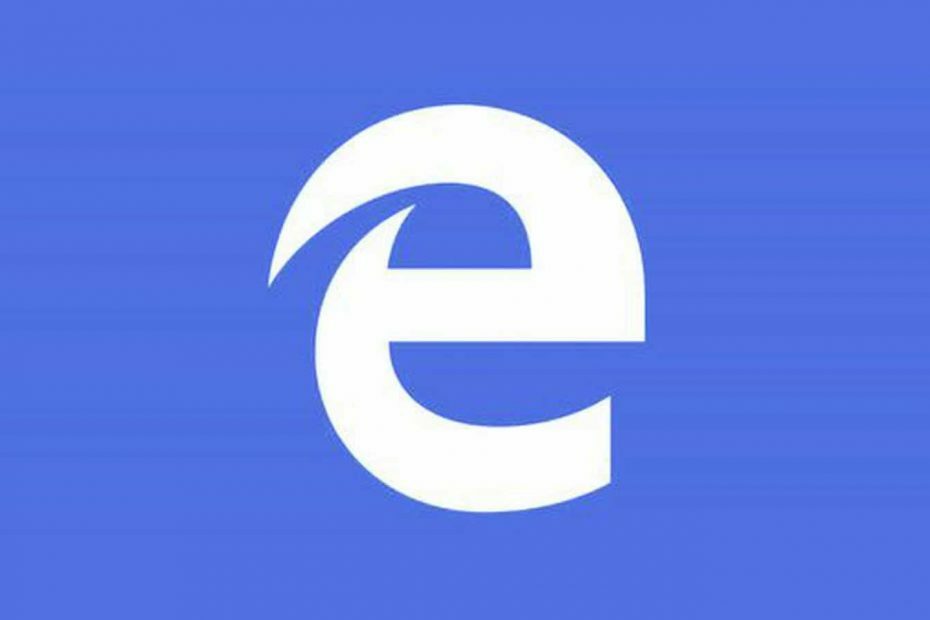
![10+ najlepších rozšírení Microsoft Edge [aktualizovaný zoznam]](/f/e73a7c52c238186e6b731dd1b98baeb7.jpg?width=300&height=460)